
Veure i editar arxius amb Vista ràpida al Mac
Vista ràpida ofereix una previsualització ràpida a mida completa de gairebé qualsevol tipus d’arxiu sense haver d’obrir-lo. Pots girar fotos, escurçar clips d’àudio i vídeo i utilitzar l’eina Marques directament a la finestra de vista ràpida.
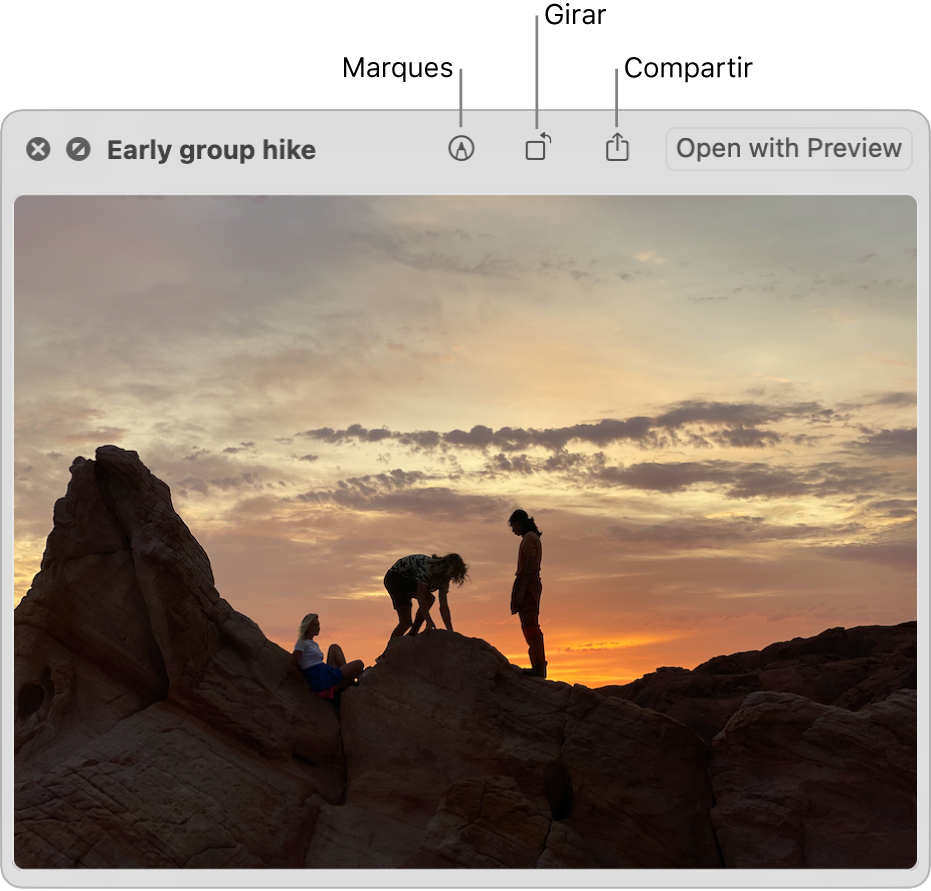
Consell: Utilitza la Vista ràpida amb els ítems de les finestres del Finder, de l’escriptori, dels missatges de correu electrònic, dels missatges i d’altres llocs.
Al Mac, selecciona un o més ítems i prem la barra espaiadora.
S’obrirà una finestra de vista ràpida. Si has seleccionat diversos ítems, el darrer ítem que has seleccionat es mostrarà primer.
A la finestra de vista ràpida, fes una de les accions següents:
Canviar la mida de la finestra: arrossega les cantonades de la finestra. També pots fer clic al botó “Pantalla completa”
 que hi ha a l’angle superior esquerre de la finestra de la vista ràpida. Per sortir de la pantalla completa, col·loca el punter a la part inferior de la finestra i fes clic al botó “Sortir de pantalla completa”
que hi ha a l’angle superior esquerre de la finestra de la vista ràpida. Per sortir de la pantalla completa, col·loca el punter a la part inferior de la finestra i fes clic al botó “Sortir de pantalla completa”  que apareix.
que apareix. Per apropar i allunyar un ítem: prem Ordre + Més (+) per engrandir la imatge o Ordre + Menys (–) per fer-la més petita.
Girar un ítem: fes clic al botó “Girar a l’esquerra”
 o mantén premuda la tecla Opció i, després, fes clic al botó “Girar a la dreta”
o mantén premuda la tecla Opció i, després, fes clic al botó “Girar a la dreta”  . Continua fent clic per continuar girant l’ítem.
. Continua fent clic per continuar girant l’ítem. Marcar un ítem: fes clic al botó “Marcar“
 . Consulta Marcar arxius.
. Consulta Marcar arxius.Escurçar un ítem d’àudio o vídeo: fes clic al botó “Escurçar“
 i arrossega els marcadors grocs de la barra d’escurçament. Per provar els canvis, fes clic a Reproduir
i arrossega els marcadors grocs de la barra d’escurçament. Per provar els canvis, fes clic a Reproduir  . Per tornar a començar, fes clic a Revertir. Quan estiguis preparat per desar els canvis, fes clic a “Fet” i selecciona l’opció per substituir l’arxiu original o crear-ne un de nou.
. Per tornar a començar, fes clic a Revertir. Quan estiguis preparat per desar els canvis, fes clic a “Fet” i selecciona l’opció per substituir l’arxiu original o crear-ne un de nou.Examinar els ítems (en cas que hagis seleccionat diversos ítems): fes clic a les fletxes que hi ha prop de la cantonada superior esquerra de la finestra o prem les tecles de fletxa esquerra o fletxa dreta. A pantalla completa, fes clic al botó Reproduir
 per veure els ítems com a projecció.
per veure els ítems com a projecció.Mostrar els ítems en una retícula (en cas que hagis seleccionat diversos ítems): fes clic al botó “Full d’índex”
 o prem Ordre + Retorn.
o prem Ordre + Retorn.Obrir un ítem: fes clic a “Obrir amb l’[App]”.
Compartir un ítem: Fes clic al botó “Compartir“
 i selecciona com vols compartir l‘ítem.
i selecciona com vols compartir l‘ítem.Copiar el subjecte d’un ítem: si l’ítem és una captura de pantalla o una foto, pots aïllar el subjecte de la imatge del fons. Fes clic a la imatge amb la tecla Control premuda i, després, selecciona “Copiar el subjecte”. Ara pots enganxar el subjecte en un document, un correu electrònic, un missatge de text o una nota.
Quan hagis acabat, prem la barra espaiadora o fes clic al botó Tancar
 per tancar la finestra de Vista ràpida.
per tancar la finestra de Vista ràpida.
Quan obres una Live Photo a la finestra de la vista ràpida, la part de vídeo de la foto es reprodueix automàticament. Per tornar-lo a veure, fes clic a Live Photo a l’angle inferior esquerre de la foto.
